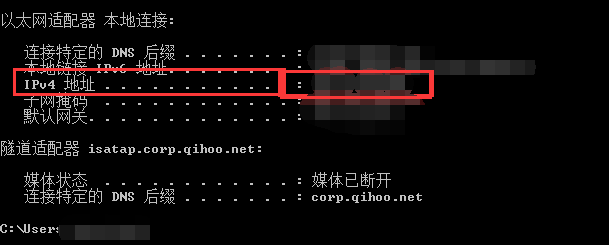无线局域网共享打印机如何设置?
的有关信息介绍如下:操作方法如下:
1、首先打开控制面板;
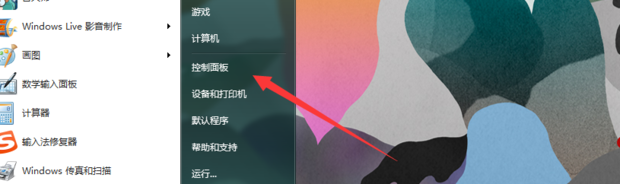
2、找到并点击管理工具;
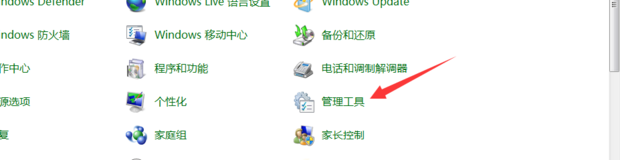
3、点击计算机管理;
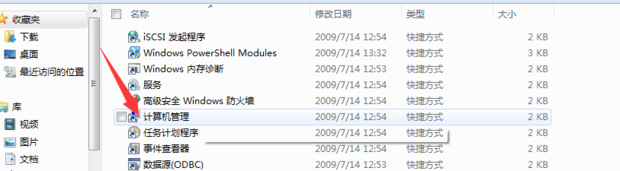
4、选择本地用户和组的Guest账户,点击右键属性;
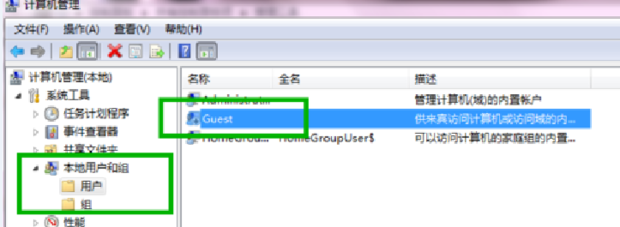
5、勾选账户已禁用,点击确定;
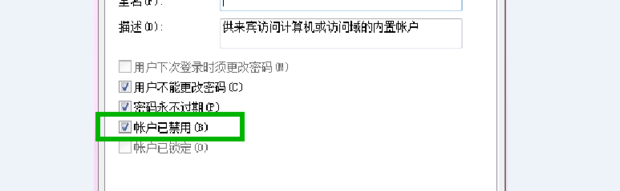
6、打开设备与和印机;
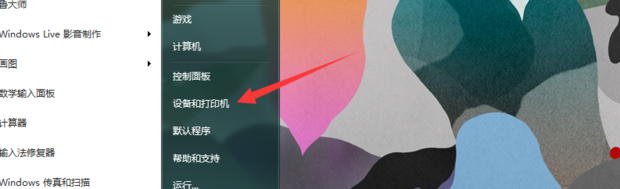
7、在要共享的打印机上点击鼠标右键,点击属性,并勾选勾选共享这台打印机,回到控制面板点击网络和共享中心;

8、点击家庭组和共享选项;
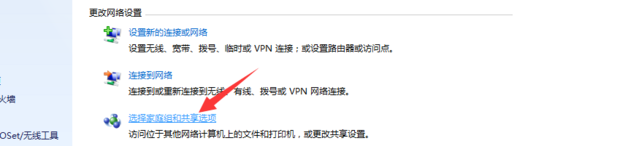
9、点击更改高级共享设置;
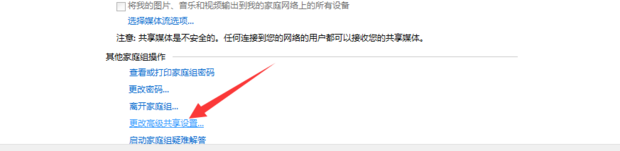
10、勾选启用文件和打印机共享;
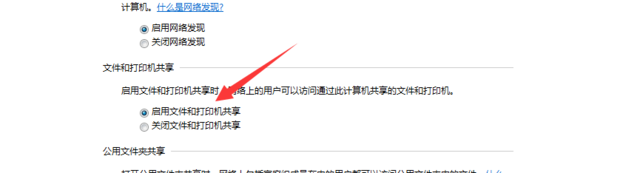
11、再勾选关闭密码保护共享,点击保存修改即可。
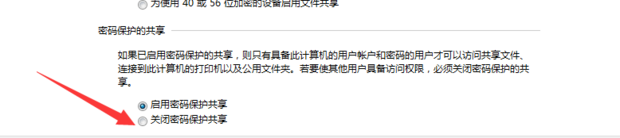
扩展资料:
怎么查看打印机IP地址:
1、如果打印机直接和电脑相连接的话,那么电脑的ip地址就是打印机的ip地址。如图打开cmd;
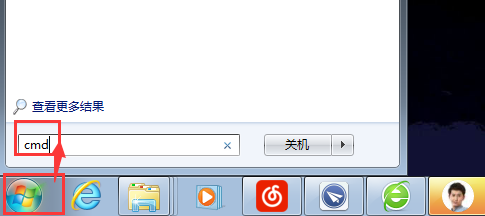
2、使用ipconfig指令查看本地址的ip地址;
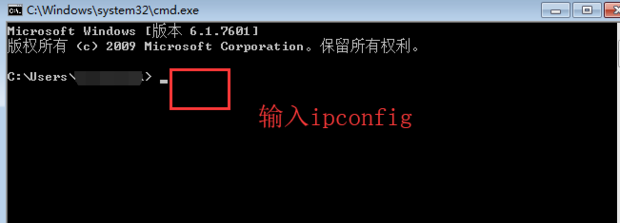
3、这里的IP地址就是打印机的地址。